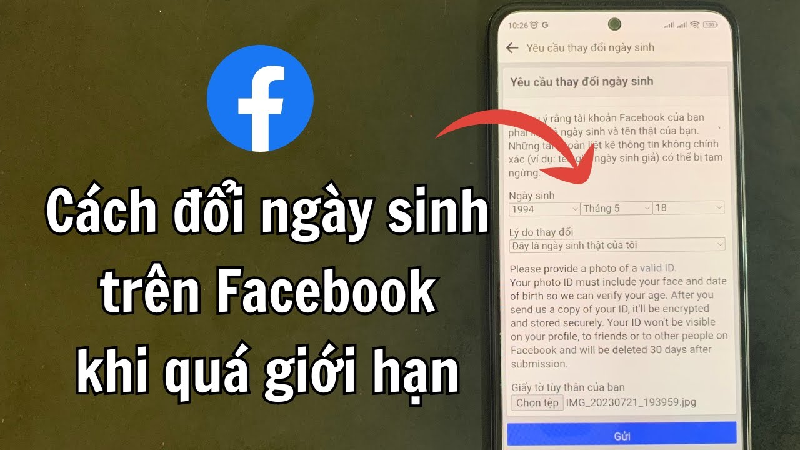Danh sách bạn bè trên Facebook, nếu để ở chế độ Công khai mặc định, có thể tiết lộ những thông tin cá nhân quan trọng hoặc là đối tượng nhắm đến của những người không mong muốn, đặc biệt trong kinh doanh. Để đảm bảo quyền riêng tư và bảo vệ dữ liệu cá nhân, việc chỉ hiển thị bạn chung trên Facebook là vô cùng cần thiết.
Ẩn danh sách bạn bè công khai giúp bạn:
- Tăng cường bảo mật và quyền riêng tư cho tài khoản.
- Bảo vệ danh sách khách hàng khỏi bị đối thủ cạnh tranh "cướp" mất.
- Hạn chế người lạ xem xét mối quan hệ của bạn.
Vậy cách thực hiện như thế nào? Mino Like sẽ hướng dẫn bạn cách thực hiện đơn giản và dễ dàng nhất trên điện thoại và máy tính.

Cách chỉ hiển thị bạn chung trên facebook
Để người khác không thể xem được danh sách bạn bè của bạn, bạn cần chuyển chế độ hiển thị bạn bè từ Công khai sang Chỉ mình tôi. Các bước cơ bản cần nắm:
- Đăng nhập vào trang cá nhân và chọn mục bạn bè
- Click vào biểu tượng 3 chấm và tìm bạn bè
- Chọn chỉnh sửa quyền riêng tư
- Trong mục danh sách bạn bè chọn chế độ hiển thị
- Nếu muốn chỉ mình nhìn thấy được thì chọn chế độ “chỉ mình tôi”
1. Ẩn danh sách bạn bè trên máy tính (desktop/laptop)
Không quá khó để bạn thực hiện việc giới hạn bạn bè chỉ hiển thị bạn chung trên máy tính. Chỉ với những thao tác đơn giản là bạn có thể giới hạn bạn bè chỉ hiển thị bạn chung, bạn có thể thực hiện cơ bản như sau:
Bước 1: Truy cập cài đặt quyền riêng tư
Đăng nhập tài khoản Facebook cá nhân.
Chọn tab Bạn bè.
Bước 2: Chỉnh sửa quyền riêng tư
Nhấn vào biểu tượng 3 chấm (tùy chọn khác) cạnh nút Tìm bạn bè.
Chọn Chỉnh sửa quyền riêng tư (Edit privacy).
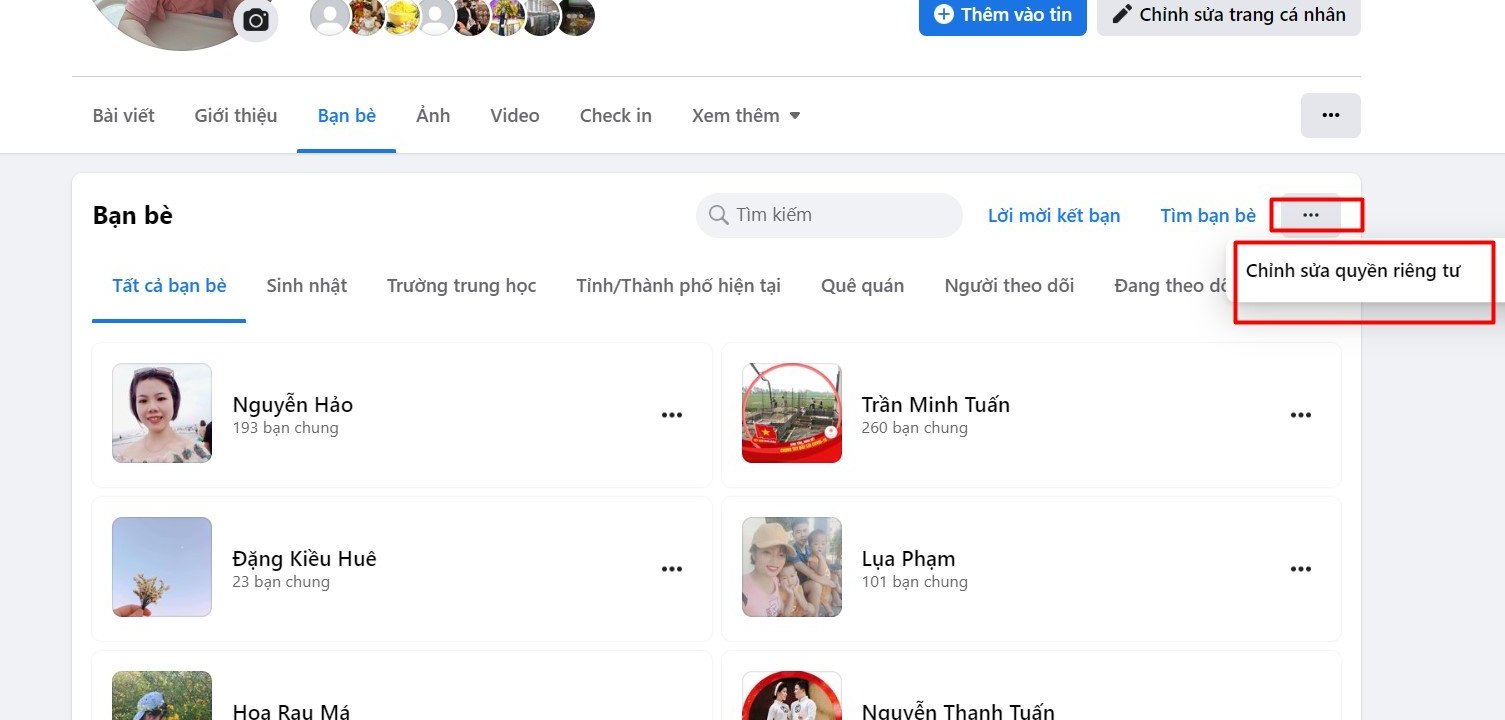
Bước 3: Thiết lập chế độ hiển thị
Tìm mục Ai có thể xem danh sách bạn bè của bạn?
Nhấn vào biểu tượng chỉnh sửa rồi chuyển từ Công khai hoặc Bạn bè sang chế độ Chỉ mình tôi.
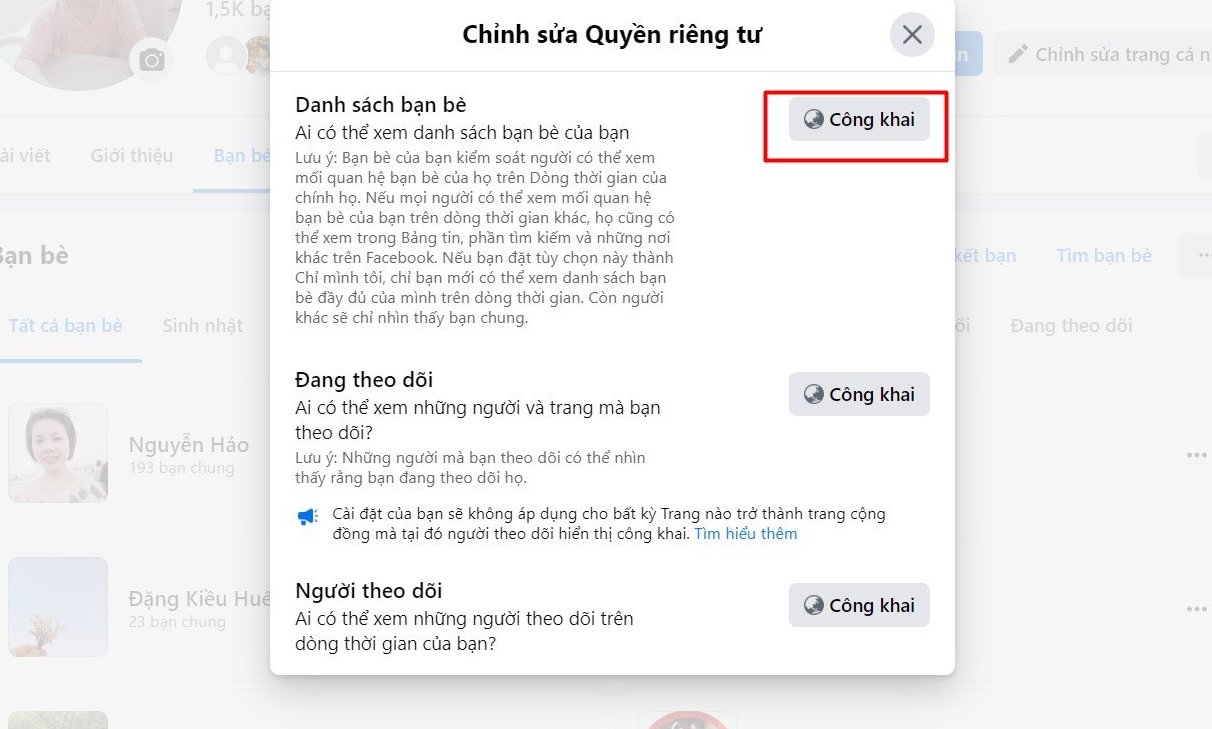
Bước 4: Nhấn “Lưu” để lưu lại những chỉnh sửa mà bạn đã thực hiện là hoàn tất.
Chỉ đơn giản như vậy thôi là bạn đã giới hạn được người ngoài theo dõi danh sách bạn bè của mình rồi đấy.
Bạn có thể theo dõi các thay đổi mới nhất về việc hiển thị bạn bè FB tại đây.
Cách chỉ hiển thị bạn chung trên facebook bằng điện thoại
Nếu bạn không có máy tính và muốn giấu bạn bè của mình không muốn cho người khác tìm hiểu quyền riêng tư thì có thể thực hiện cách chỉ hiển thị bạn chung trên facebook trên điện thoại đơn giản như sau:
Bước 1: Đăng nhập vào tài khoản facebook như bình thường sau đó là chọn biểu tượng 3 gạch ngang ở góc trái trên cùng màn hình.
Bước 2: Chọn mục “cài đặt quyền riêng tư”
Bước 3: Chọn mục “Lối tắt quyền riêng tư”
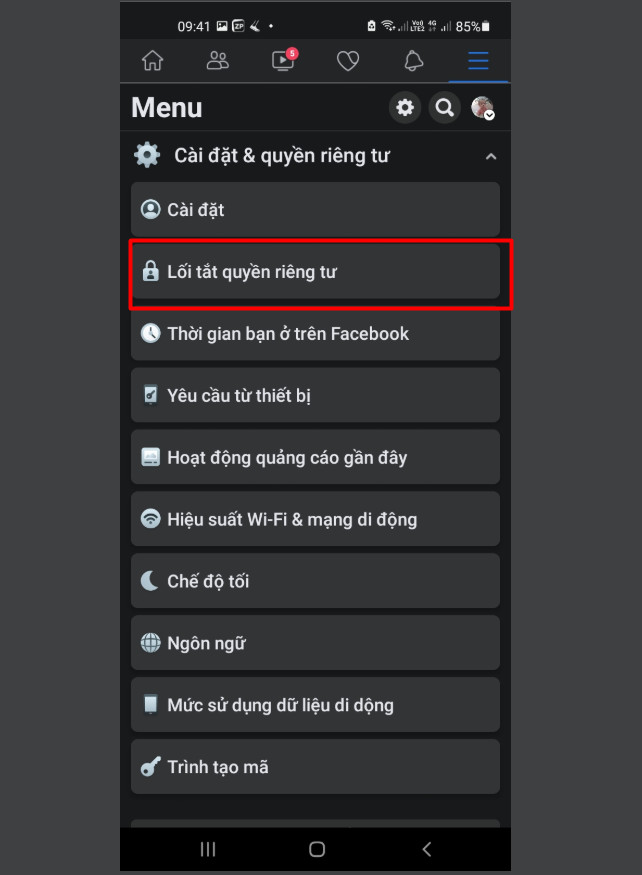
Bước 4: Trong bảng thông báo “lối tắt quyền riêng tư” hay chọn “xem các cài đặt quyền riêng tư khác”.
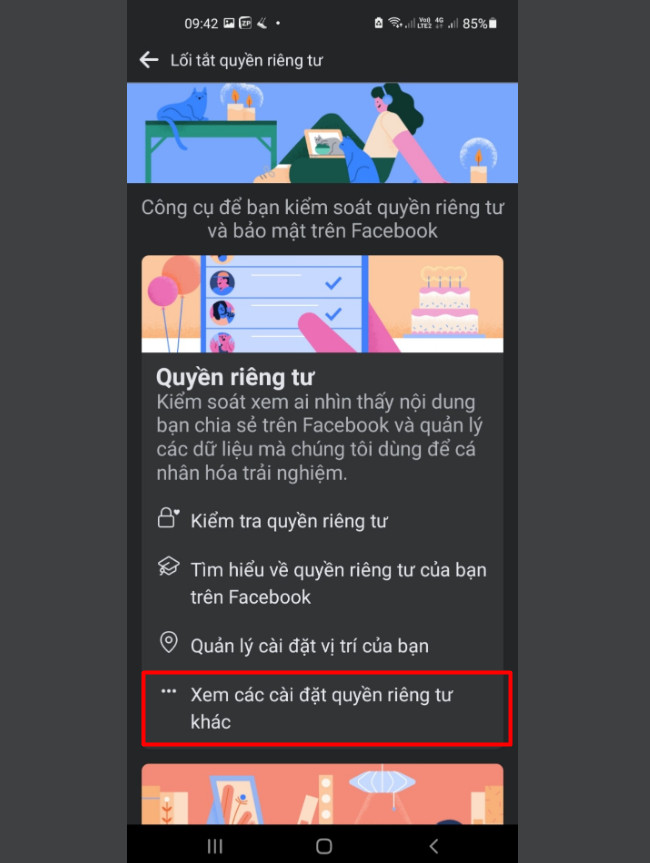
Bước 5: Tìm đến mục “Ai có thể xem danh sách bạn bè của bạn”
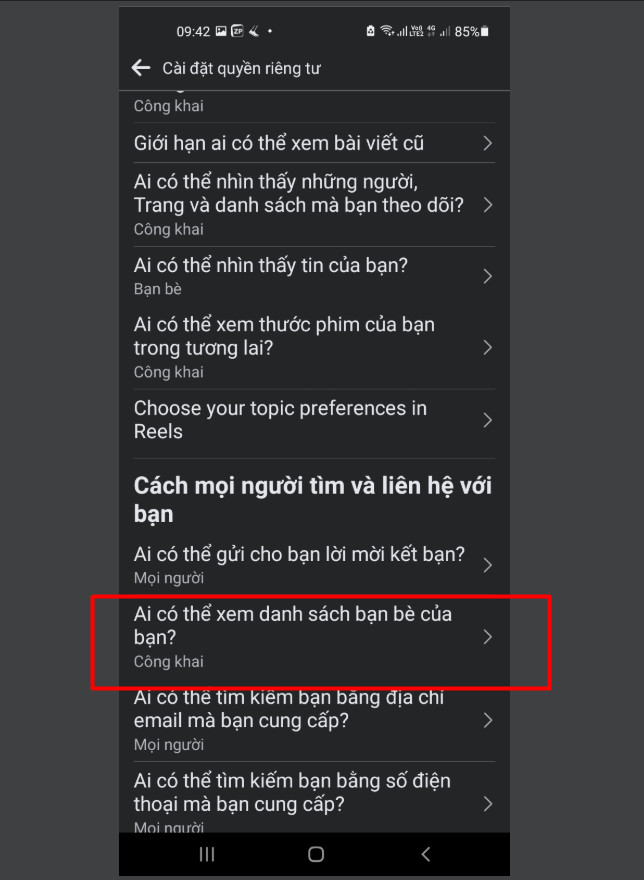
Bước 6: Chuyển từ “công khai” sang “Chỉ mình tôi” để ẩn hoàn toàn danh sách bạn bè của bạn với người khác.
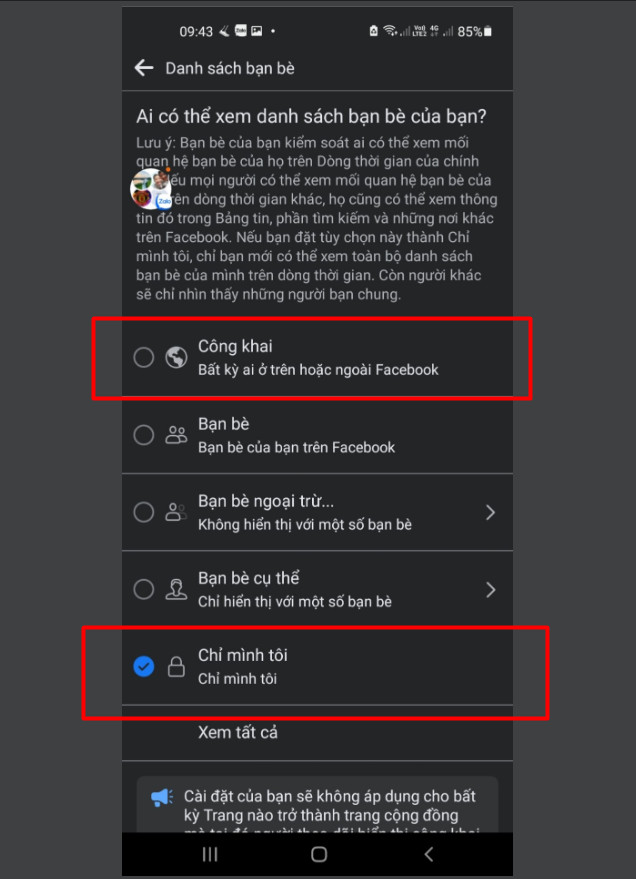
Như vậy là bạn đã bảo mật được thông tin bạn bè của mình với người khác rồi nhé. Bây giờ không ai có thể thấy danh sách bạn bè của bạn được trừ bạn.
Nói chung thì việc bảo mật được thông tin cá nhân cũng như danh sách bạn bè sẽ giúp bạn bảo vệ được tài khoản và quyền riêng tư của mình. Nhất là với những người nổi tiếng hay đang kinh doanh, buôn bán muốn bảo vệ khách hàng tiềm năng của mình tránh cho những đối tượng khác “cướp” mất khách thì đây là việc làm cần thiết.
Tìm hiểu thêm: Tại sao Facebook tự hủy kết bạn
Những lưu ý quan trọng về quyền riêng tư của danh sách bạn bè
Việc điều chỉnh chế độ xem danh sách bạn bè chỉ giải quyết được một phần trong việc bảo vệ quyền riêng tư. Bạn cần ghi nhớ những điểm sau để hiểu rõ cách hoạt động của Facebook:
- Thiết lập "Chỉ mình tôi" hay "Bạn bè" chỉ áp dụng cho trang cá nhân của bạn. Bạn chỉ kiểm soát được việc người khác có thể xem toàn bộ danh sách bạn bè khi truy cập trực tiếp vào hồ sơ của bạn.
- Quyền riêng tư của bạn và bạn bè có sự tác động lẫn nhau. Dù bạn đã ẩn danh sách của mình, nhưng nếu bạn bè của bạn đặt chế độ công khai thì người khác vẫn thấy mối quan hệ giữa hai bạn khi truy cập trang cá nhân của họ.
- Bất kể bạn đặt chế độ nào (kể cả Chỉ mình tôi), người khác vẫn có thể thấy số lượng và danh sách bạn chung khi truy cập vào trang cá nhân của bạn. Đây là tính năng mặc định của Facebook.
- Quan hệ bạn bè giữa bạn và người khác có thể xuất hiện không chỉ trên trang cá nhân, mà còn ở bảng feed, tìm kiếm hoặc các gợi ý khác nếu bạn bè của bạn để chế độ công khai.
Với những chia sẻ về cách chỉ hiển thị bạn chung trên facebook Mino Like hy vọng đã giúp bạn không để cho người lạ xem được danh sách bạn bè của mình.
Nếu bạn muốn tăng tốc sự phát triển, gia tăng uy tín tương hiệu cá nhân và thu hút thêm khách hàng tiềm năng qua các dịch vụ Facebook khác như mua follow facebook, tăng share facebook, tăng like, hay các nền tảng khác như Instagram, TikTok, Youtube...
Hãy liên hệ trực tiếp với Minolike qua Messenger hoặc Telegram để nhận được sự tư vấn và dịch vụ chất lượng, an toàn nhất!
Từ khóa: cách chỉ hiển thị bạn chung trên facebookTham khảo thêm nội dung liên quan: Cách xem lượt chia sẻ trên facebook